يعد وضع السكون طريقة سهلة لتوفير الطاقة على جهاز الكمبيوتر الخاص بك. بمجرد دخول نظام التشغيل في وضع السكون ، يقوم بإيقاف تشغيل الكمبيوتر مع حفظ الحالة الحالية لكل مهمة كنت تعمل عليها.

عادةً ما يكون كل ما عليك فعله لتنبيه جهاز الكمبيوتر هو تحريك الماوس. لكن في بعض الأحيان ، هذا لا يعمل. على الرغم من أنه يمكنك دائمًا استخدام زر الطاقة لإيقاظه ، إلا أن استخدام الماوس يعد أكثر عملية.
في هذه المقالة ، سنتحدث عن بعض المشاكل الأكثر شيوعًا التي تمنع الماوس من إيقاظ جهاز الكمبيوتر الذي يعمل بنظام Windows من وضع السكون وكيفية إصلاحها.
الماوس لا يعمل في وضع السكون: ما السبب؟
يجب أن يكون الخروج من وضع السكون على Windows أمرًا سهلاً نسبيًا. ومع ذلك ، في بعض الأحيان ، قد تكتشف أن هذا لا يعمل على النحو المنشود بعد تعليق Windows ، مما يمنعك من استخدامه لاستئناف النشاط. فيما يلي بعض المشاكل المحتملة:
- صعوبات مع الأجهزة
- قضايا التوافق
- السائقين الذين عفا عليهم الزمن أو فاسدين
- تكوين الإعدادات بشكل غير صحيح
كيفية إيقاظ جهاز الكمبيوتر باستخدام الماوس
لكي يقوم الفأرة بتنبيه جهاز الكمبيوتر الخاص بك من وضع السكون ، عليك أولاً معرفة ما إذا كان هذا الخيار مسموحًا به. اتخذ هذه الإجراءات:
- للوصول إلى قائمة 'Power User' ، انقر بزر الماوس الأيمن فوق الزر 'ابدأ' أو اضغط على 'Win + X'.
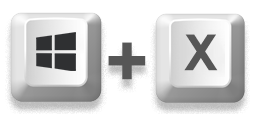
- اختر 'مدير الجهاز'.
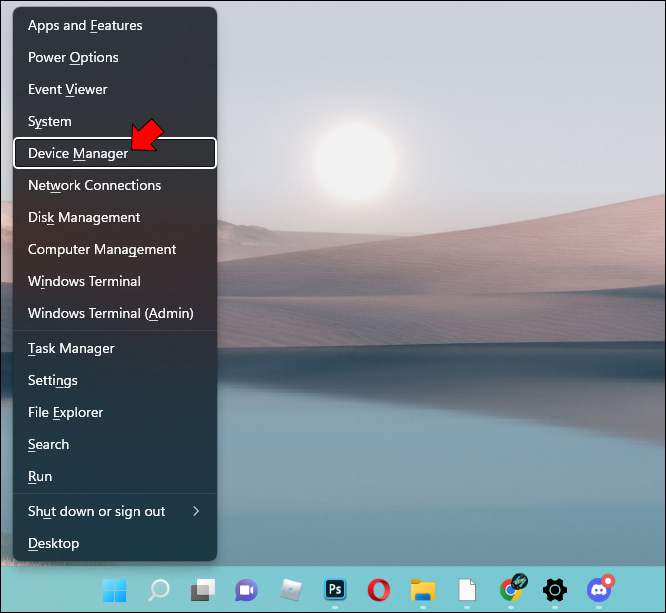
- تحقق من الأجهزة المتصلة بجهاز الكمبيوتر الخاص بك.
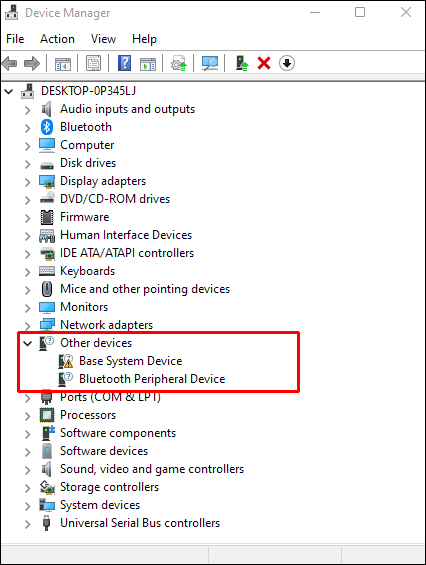
- انقر فوق السهم الموجود بجوار 'أجهزة الماوس وأجهزة التأشير الأخرى' إذا لم تتمكن من تنبيه الكمبيوتر من وضع السكون باستخدام الماوس.

- سيظهر فأرة الكمبيوتر في هذه القائمة وتنتقل إلى علامة التبويب 'إدارة الطاقة'. انقر نقرًا مزدوجًا فوق كل واحدة إذا لم تشاهد واحدة معينة.
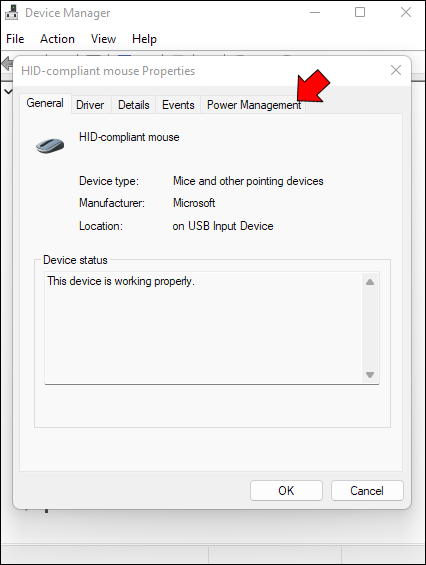
- يجب أن يقوم الماوس الآن بتنبيه جهاز الكمبيوتر الخاص بك من وضع السكون.
إذا كنت تستخدم هذه الخيارات على جهاز كمبيوتر محمول ، فاحرص على توخي الحذر الشديد. قد يستيقظ الكمبيوتر المحمول بطريق الخطأ من النوم في الحقيبة إذا كان لديك ماوس لاسلكي متصل ونسيت إيقاف تشغيله. إذا تركت هذا لفترة من الوقت ، فقد يؤدي ذلك إلى توليد حرارة وإلحاق الضرر بجهاز الكمبيوتر الخاص بك.
كيفية فرز gmail حسب حجم المرفق
الحلول الممكنة
هناك عدة حلول لهذه المشكلة. جرب كل واحد حتى يحدث عبر واحد يعمل على حل المشكلة.
أعد توصيل الماوس
يمكنك تجربة بعض الأشياء لمساعدة جهاز الكمبيوتر الخاص بك على بدء العمل بشكل صحيح مرة أخرى إذا كنت تواجه مشكلة في استخدام الماوس لإيقاظه من وضع السكون. إذا كانت هناك مشكلة في الجهاز ، فعادةً ما يمكن أن يؤدي إلغاء التوصيل وإعادة الاتصال إلى حل المشكلة. تأكد أيضًا من أن بطاريات الماوس لا تزال تعمل.
قم بتحديث برامج التشغيل
في بعض الأحيان ، قد تتسبب برامج التشغيل غير المحدثة في حدوث مجموعة متنوعة من المشكلات. هذه هي قضية مشتركة. لإصلاحها ، قم بما يلي:
- عندما تظهر نافذة التشغيل ، اضغط على 'Windows + R' وأدخل '
devmgmt.msc'.
- بعد النقر فوق 'موافق' ، ستظهر نافذة 'إدارة الأجهزة'.

- قم بتوسيع خيار 'أجهزة الماوس وأجهزة التأشير الأخرى' في إدارة الأجهزة.

- انقر بزر الماوس الأيمن فوق الجهاز المزعج المحتمل.

- اختر 'تحديث برنامج التشغيل'.

- بعد اختيار 'البحث تلقائيًا عن برنامج التشغيل' ، انقر فوق 'موافق'.
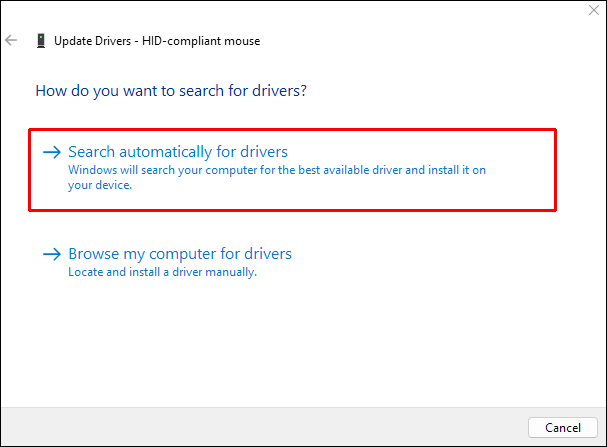
- بمجرد الانتهاء ، أعد تشغيل الكمبيوتر لمعرفة ما إذا كانت المشكلة قد تم إصلاحها.
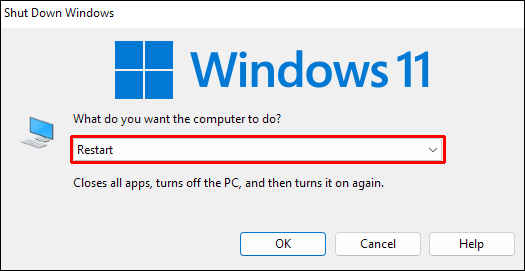
قم بإزالة برنامج التشغيل المشكل
قم بإزالة أي تحديثات تم تطبيقها مؤخرًا ومعرفة ما إذا كانت المشكلة لا تزال قائمة.
- عندما تظهر نافذة التشغيل ، اضغط على 'Windows + R' وأدخل '
devmgmt.msc'.
- انقر فوق 'موافق' ، وستظهر نافذة 'إدارة الأجهزة'.

- قم بتوسيع خيار 'أجهزة الماوس وأجهزة التأشير الأخرى' في 'إدارة الأجهزة'.

- حدد برنامج التشغيل المعيب أو المعطل باستخدام زر الماوس الأيمن ، ثم انقر فوق 'إلغاء تثبيت الجهاز'.
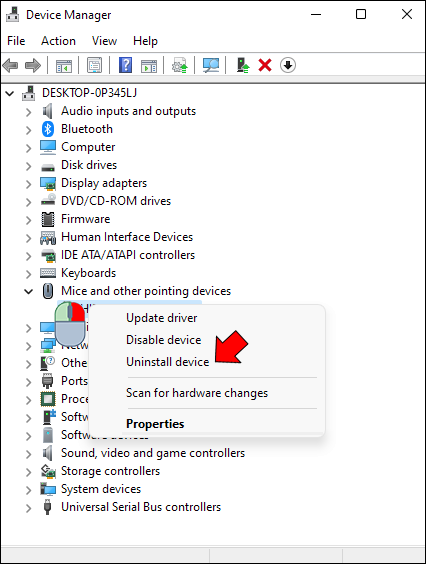
منع جهاز الكمبيوتر الخاص بك من إيقاف تشغيل منافذ USB
أثناء النوم ، قد يقلل الكمبيوتر أيضًا من الطاقة من خلال منافذ USB الخاصة به. عند النقر فوق الماوس أو تحريكه في هذه الظروف ، فلن يكتشف الإشارة.
- انتقل إلى 'الإعدادات' ثم إلى 'النظام'.
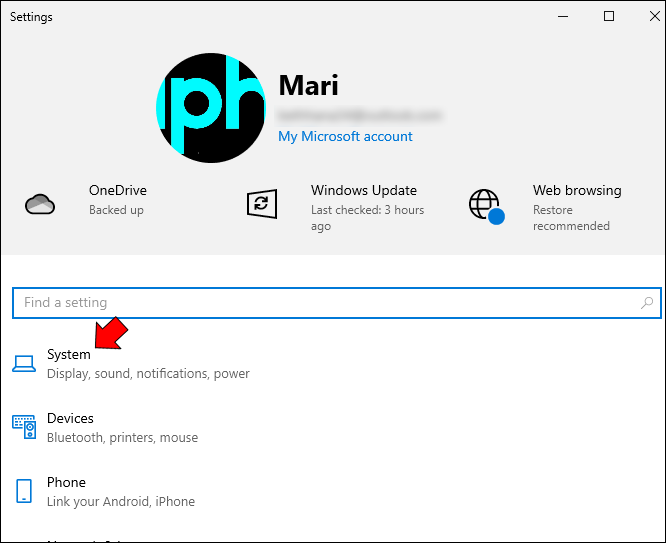
- اختر 'الطاقة والنوم' ، ثم 'إعدادات الطاقة الإضافية'. لرؤيتها ، قم بتوسيع أفقيًا نافذة 'الإعدادات'.
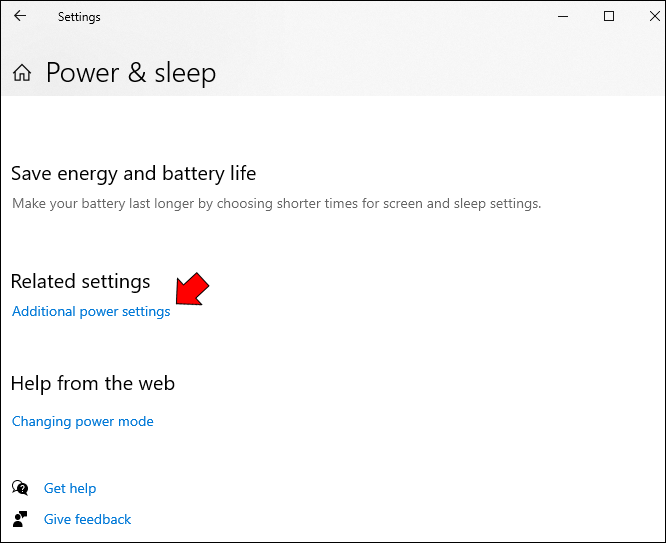
- حدد 'تغيير إعدادات الخطة'.
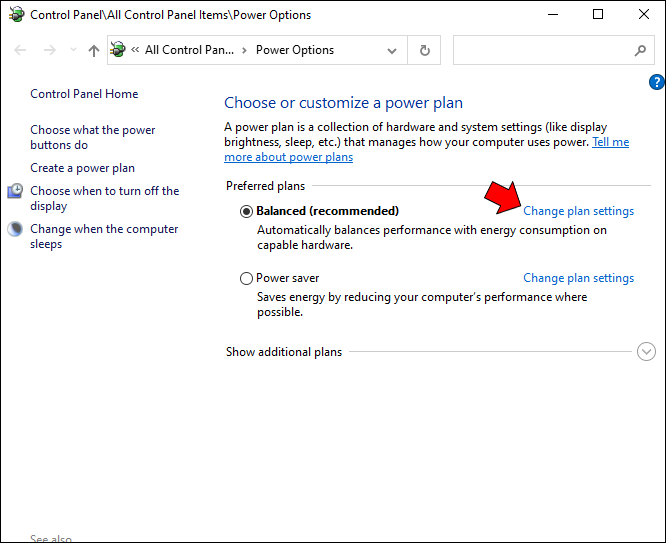
- للوصول إلى نافذة بها المزيد من الخيارات ، حدد 'تغيير إعدادات الطاقة المتقدمة'.
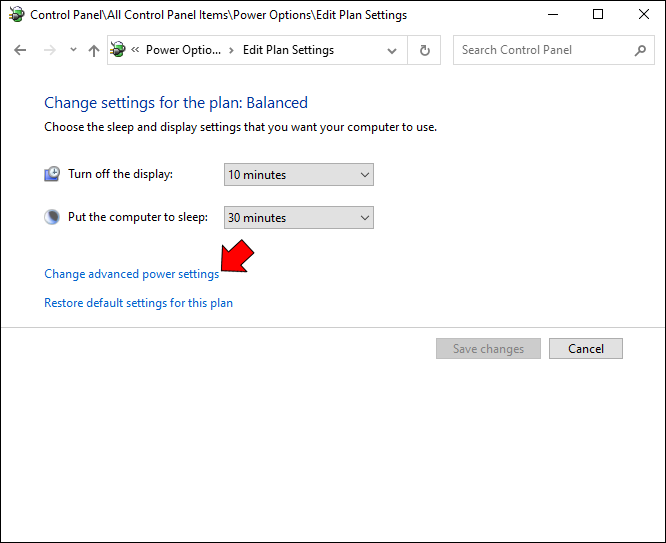
- قم بتوسيع 'إعدادات USB' و 'إعدادات التعليق الانتقائي لـ USB' في تلك النافذة.
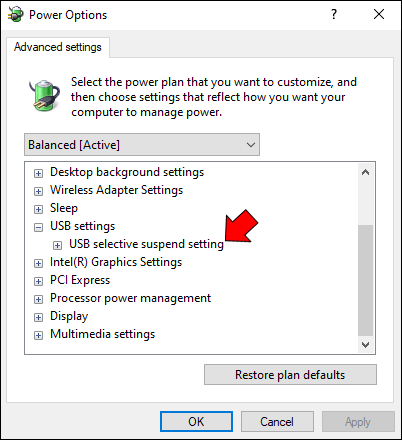
- حدد 'معطل' من هذا المربع المنسدل وانقر على 'موافق'.

سيمنع هذا نظامك من إيقاف تشغيل منافذ USB للحفاظ على الطاقة ، مما يسهل عليك إيقاظه من السكون باستخدام الماوس.
كيفية إيقاف تشغيل الروبوتات في csgo
أعد تنشيط الإسبات
الإسبات هو وضع مختلف لتوفير الطاقة في Windows ، وهو معروف بالتداخل مع وضع السكون والتسبب في عدم تنبيه الكمبيوتر. ومن ثم ، يمكننا محاولة تشغيل الميزة وإيقاف تشغيلها لمعرفة ما إذا كان ذلك يحل المشكلة. هذه هي طريقة القيام بذلك:
- أدخل '
cmd' في شريط بحث Windows.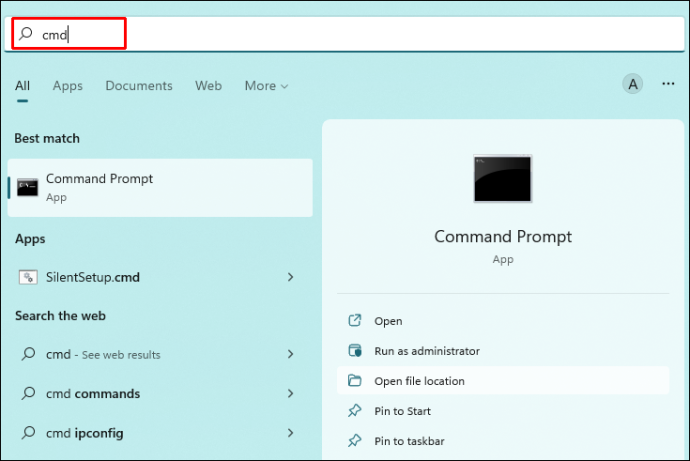
- حدد 'موجه الأوامر' ثم اختر 'تشغيل كمسؤول'.
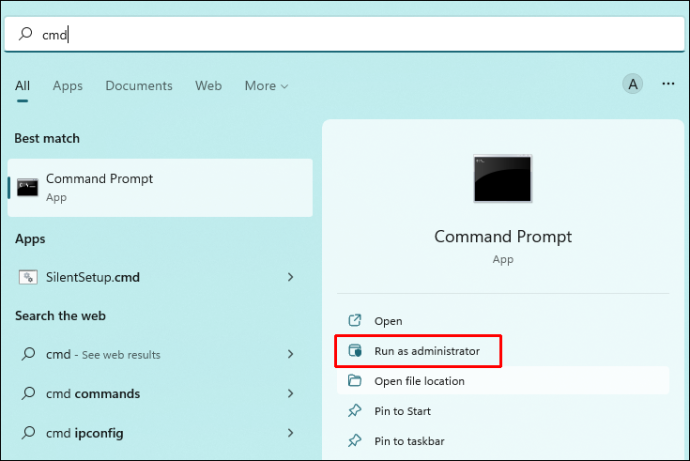
- إذا طلبت منك نافذة 'التحكم في حساب المستخدم' سؤالاً ، فاختر 'نعم'.

- لإيقاف تشغيل الإسبات ، اكتب 'powercfg.exe / hibernate off' ، ثم اضغط على 'Enter'.
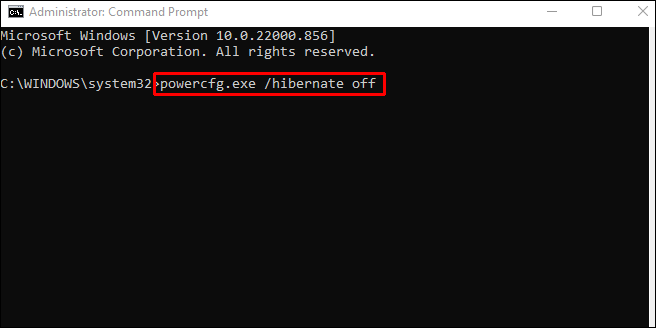
- شغّل وضع الإسبات مرة أخرى عن طريق كتابة 'powercfg.exe / hibernate on' ، ثم اضغط على 'Enter'.
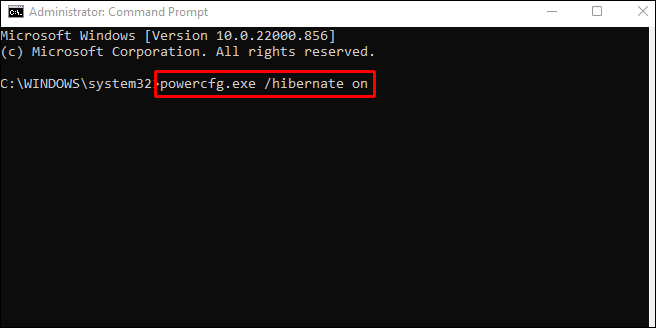
لاختبار ما إذا كان جهاز الكمبيوتر الخاص بك يعمل بشكل صحيح ، حاول وضعه في وضع السكون ثم إيقاظه.
استخدم مستكشف أخطاء Windows للأجهزة والجهاز
أثناء توصيل الماوس ، قم بتشغيل مستكشف الأخطاء ومصلحها للتحقق مما إذا كان بإمكان ذلك حل المشكلة باستخدام موجه الأوامر. هذه هي الطريقة التي يعمل بها:
- أدخل '
cmd' في حقل البحث بقائمة ابدأ وقم بتشغيل 'موجه الأوامر'.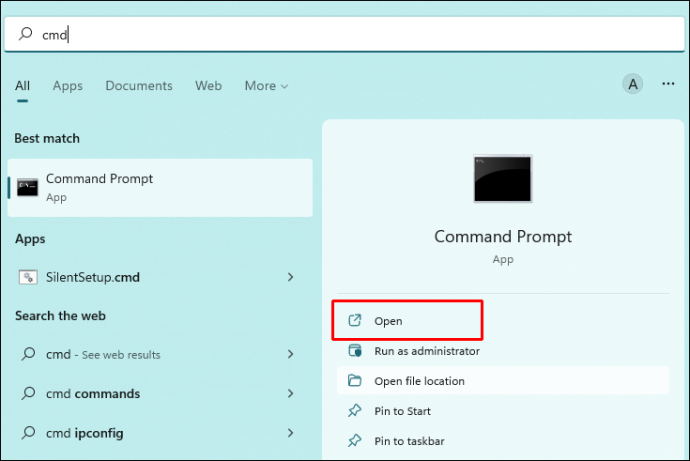
- اكتب '
-id DeviceDiagnostic msdt.exe' واضغط على 'إدخال'.
يجب أن يؤدي القيام بذلك إلى بدء مستكشف الأخطاء ومصلحها. دعه يجري فحصه ويصلح أي مشاكل قد يكتشفها.
أسئلة وأجوبة إضافية
ما الفرق بين وضع السكون والسبات؟
عندما تكون في وضع السكون ، يتم تشغيل الكمبيوتر ولكن لا يتم تشغيل أي برنامج ، ويبدو أن جهاز الكمبيوتر الخاص بك مغلق ولكنه فارغ بالفعل. يحافظ وضع السكون على الطاقة عن طريق تحويل الكمبيوتر إلى وضع الطاقة المنخفضة ، مما يجعله مثاليًا للحظات التي تحتاج فيها لبضع دقائق لنفسك.
عندما يكون الكمبيوتر في وضع السبات ، يتم نسخ محتويات الذاكرة المتغيرة (RAM) الخاصة به إلى محرك الأقراص الثابتة (HDD). يمكن إغلاق نظام التشغيل بأمان دون التسبب في تلف البيانات.
على الرغم من أن كلا من إيقاف التشغيل والسكون لهما ميزات توفير الطاقة ، إلا أنه لا يزال من غير الواضح أيهما أفضل لجهاز الكمبيوتر الخاص بك. إذا كنت لا تستخدم جهاز الكمبيوتر الخاص بك لمدة تزيد عن 20 دقيقة ، فيجب عليك وضعه في وضع السكون. من ناحية أخرى ، قم بإيقاف تشغيل الكمبيوتر إذا كنت لن تستخدمه لأكثر من ساعتين.
لتختتم كل شيء
في بعض الأحيان ، قد تواجه بعض الأخطاء أثناء محاولة تنشيط Windows الخاص بك. يمكن للفأر أن يسبب القليل منهم. قد تكون مثل هذه المواقف محبطة ومربكة ، ولكن هذا الدليل سيساعدك في إصلاح معظم المشكلات المتعلقة بالماوس.
كيف ترى الصور التي يحبها شخص آخر على الإنستغرام
قد ترغب في التفكير في تغيير طريقة تنبيه جهاز الكمبيوتر الخاص بك ، أو استبدال الماوس ، أو حتى إعادة تعيينه إلى إعداداته الافتراضية إذا لم يعمل أي شيء آخر.
كم مرة تواجه هذه المشكلات؟ ما هو أفضل حل بالنسبة لك؟ أخبرنا في قسم التعليقات أدناه!









